Audio Play -To -CLOAD Error reiniciar la computadora a YouTube -Cómo solucionarla?
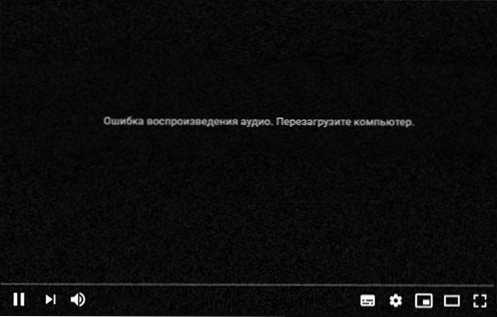
- 1271
- 379
- Gilberto García
A veces, al ver un video en YouTube, puede encontrar un error: "Error de reproducción de audio. Recargar la computadora "O, en inglés: error de renderizador de audio. Reinicie su computadora.
En esta instrucción, en detalle sobre cómo corregir el error de reproducir audio en YouTube en la pantalla negra y qué se puede probar para que el problema no aparezca en el futuro. Las soluciones son adecuadas para Windows 11 y Windows 10, independientemente de si usa Google Chrome o cualquier otro navegador.
Formas de resolver el problema "Error de reproducción de audio" en YouTube
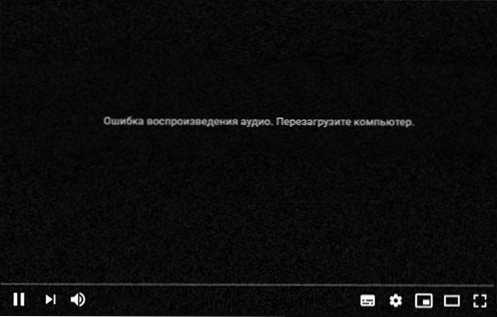
YouTube mismo en el mensaje de error ofrece "Reiniciar la computadora". De hecho, reiniciar generalmente ayuda. Pero, si aparece un error a menudo, se vuelve a cargar cada vez, no la solución más conveniente. Las siguientes son las formas de corregir el error de reproducir audio sin reiniciar:
- Cerrar un navegador en el que ha ocurrido un error. Presione las teclas Win+R En el teclado (o el clic derecho en el botón "Inicio" - "Ejecutar"), ingrese el comando Mmsys.CPL En la ventana "realizar" y haga clic en Enter. Seleccione un dispositivo de reproducción predeterminado y presione el botón "Propiedades". En la pestaña "adicionalmente", elimine ambas marcas en la sección "Modo de monopolio" y aplique la configuración.
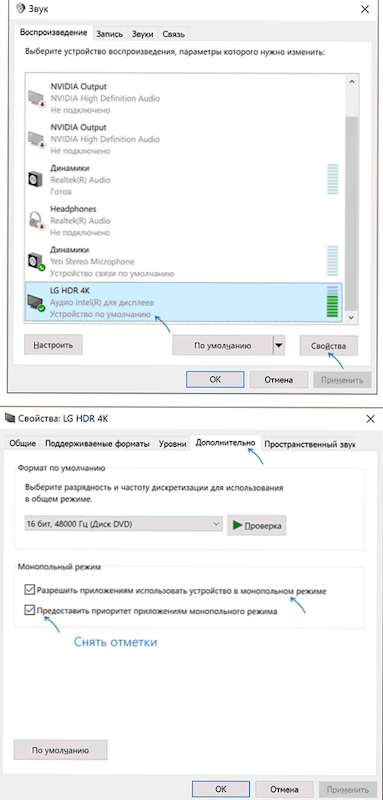
- Si en la ventana de configuración de la ventana hay pestañas responsables de efectos adicionales y sonido espacial, apague todos los efectos de este tipo.
- Si el error no ha ocurrido hasta hace poco, intente retroceder el controlador de sonido: haga clic en el botón "Inicio" y seleccione "Administrador de dispositivos". En la sección "Dispositivos de sonido, juego y video", haga clic dos veces en su tarjeta de sonido, por ejemplo, Realtek Audio y vea si el botón "Rode Back" en la pestaña del conductor está activo. Si es así, úselo y verifique si un error aparecerá nuevamente después de revertir.
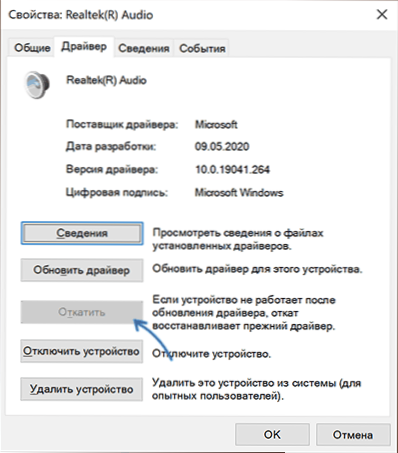
- Para una corrección de un momento del error de reproducir audio sin reiniciar, puede usar el siguiente método: cerrar el navegador, presione las teclas Win+R, Ingresar Servicios.MSC Y haga clic en Entrar. Encuentre el "Audio de Windows" en la lista de servicios, haga clic con el botón derecho llamado Servicio y seleccione el elemento "Reiniciar" en el menú contextual. Abra el video nuevamente después de reiniciar el servicio.
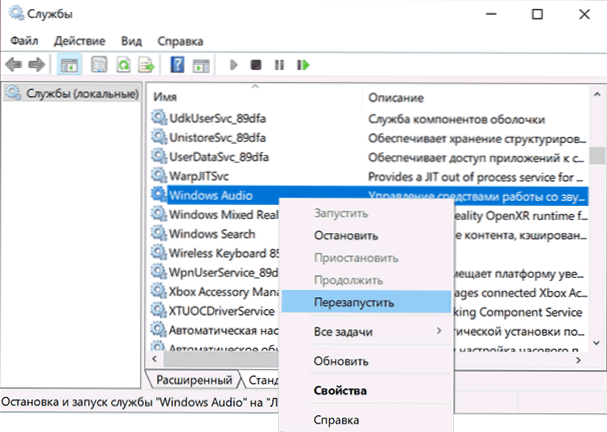
- Intente apagar la aceleración del hardware en el navegador.
- Puede intentar usar la eliminación automática de mal funcionamiento con sonido (el clic derecho en el icono del altavoz en el campo de las notificaciones: la eliminación de problemas), pero rara vez ayuda.
Estas son opciones básicas que generalmente ayudan a resolver el problema. Pero no siempre. Si el error continúa apareciendo o no se ha solucionado, preste atención a los siguientes matices y posibles enfoques:
- Intente instalar manualmente el controlador de sonido original descargándolo desde el sitio de la placa base o fabricante de computadoras portátiles para el modelo de su dispositivo (incluso si el controlador está destinado a una de las versiones anteriores del sistema operativo, y no para Windows 11 y 10).
- Si utiliza controladores ASIO (ASIO4All), coloque los mismos parámetros de frecuencia en la pestaña "Audio", como en la pestaña "adicional" en las propiedades del dispositivo de audio de salida en los dispositivos de grabación y reproducción.
- Si se usa algún software en la computadora para agregar efectos al sonido reproducido, nivelación de volumen, mezcladores de software: todo esto puede conducir al error en consideración.
- Intenta limpiar el caché del navegador. En Google Chrome, esto se puede hacer yendo a la página
Chrome: // configuración/clearbrowserData
Métodos de limpieza para otros navegadores en el artículo cómo limpiar el caché del navegador.
Video
Espero que una de las soluciones propuestas sea adecuada en su caso y evite el problema en el futuro.
- « Cómo averiguar si la computadora es compatible con Windows 11
- Cómo eliminarte enviado a Safari en iPhone »

